2025年08月01日 16:33
应用介绍
为企业提供数据批量导入功能,方便企业快速创建产品、新闻、介绍内容等应用数据。您只要准备好数据表格、以及数据中需引用的图片、视频、文件,可通过批量导入工具,一次性完成导入工作。如果您已经有自己的数据表格,也可以直接导入,无需严格按系统模板重新整理数据。
第一步:准备数据文件
确认要导入的目标应用,准备好EXCEL表格及表格中引用的图片、视频、附件;
若图片/视频/附件已上传资源库,则无需再次上传,只准备EXCEL表格即可
一、准备图片/视频/附件
请将要上传的本地图片/视频/附件分别归类到三个文件夹,文件夹名称分别设为图片、视频、附件。
二、准备数据表格
您有两种数据表格形式可选择:
b.使用自定义表格

第二步:上传数据文件
将准备好的EXCEL表格、图片文件夹、视频文件夹、附件文件夹上传,可通过拖拽至上传区域方式,也可通过点击选择文件方式;上传成功后,页面会显示您上传的文件及数量。
若有不符合规范的文件,系统会自动过滤,您可点击“查看明细”查看无法上传的文件。
若您上传了图片/视频/附件文件夹,在点击下一步时,系统会让您选择重复文件处理方式,若资源库中已有相同文件名的文件,您可以选择“跳过不导入”,也可以选择“导入为新文件”(系统自动在本次上传的文件名后添加(1)以作区分)
第三步:配置数据映射关系
若您在第一步选择的是系统数据模板,则无需配置映射关系,系统自动跳过此步;
将表格中的每一列匹配上系统中的字段,匹配系统字段后,请留意右侧填写规范提示,检查表格中列内容是否符合规范。否则,此列会导入失败。
注意:
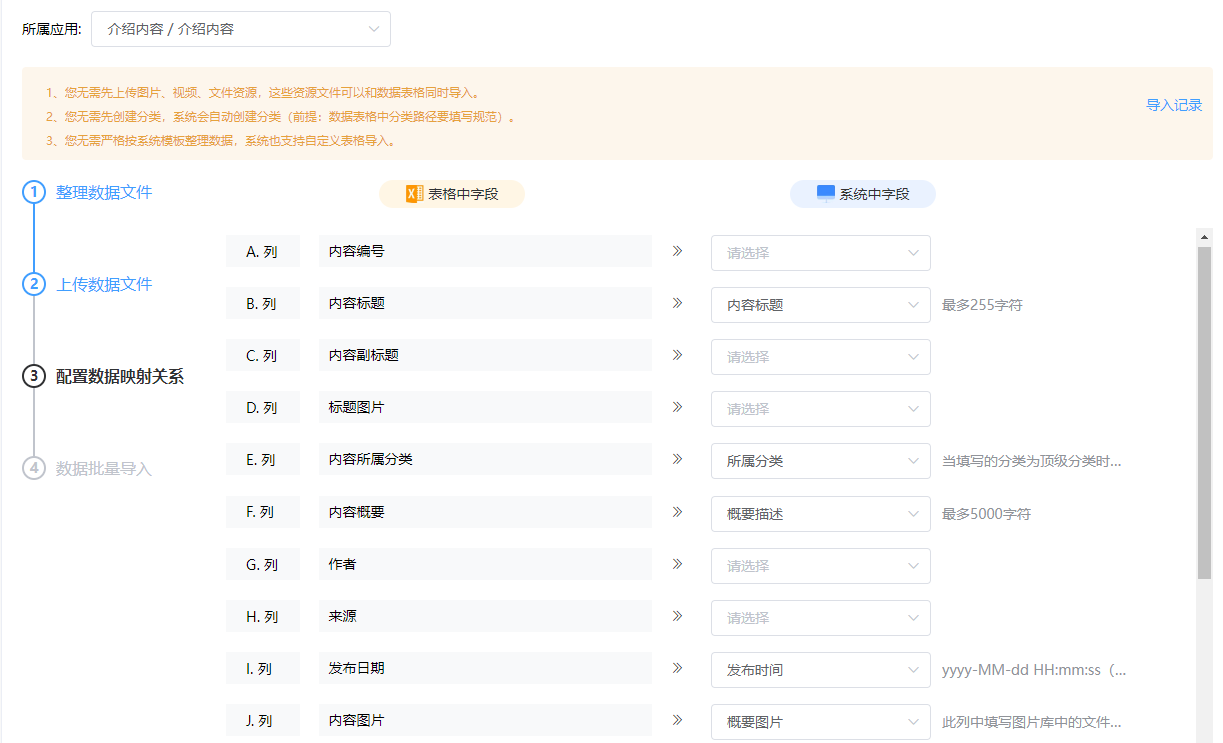
第四步:预览并执行导入
选择数据重复处理方式:
开启覆盖重复数据:相同标题的数据会覆盖已有数据
关闭覆盖重复数据:本次数据会作为新数据导入
预览您上传的文件及配置的映射关系,确认无误后点击“执行导入”
若上传的数据及文件较大,导入时间会较长。图片/视频/附件导入完成前,请勿关闭当前页面。图片/视频/附件导入完成后,您可以关闭此页面,EXCEL表格会在后台继续导入。
五、查看导入记录
点击页面上“导入记录”可查看当前应用的导入记录。
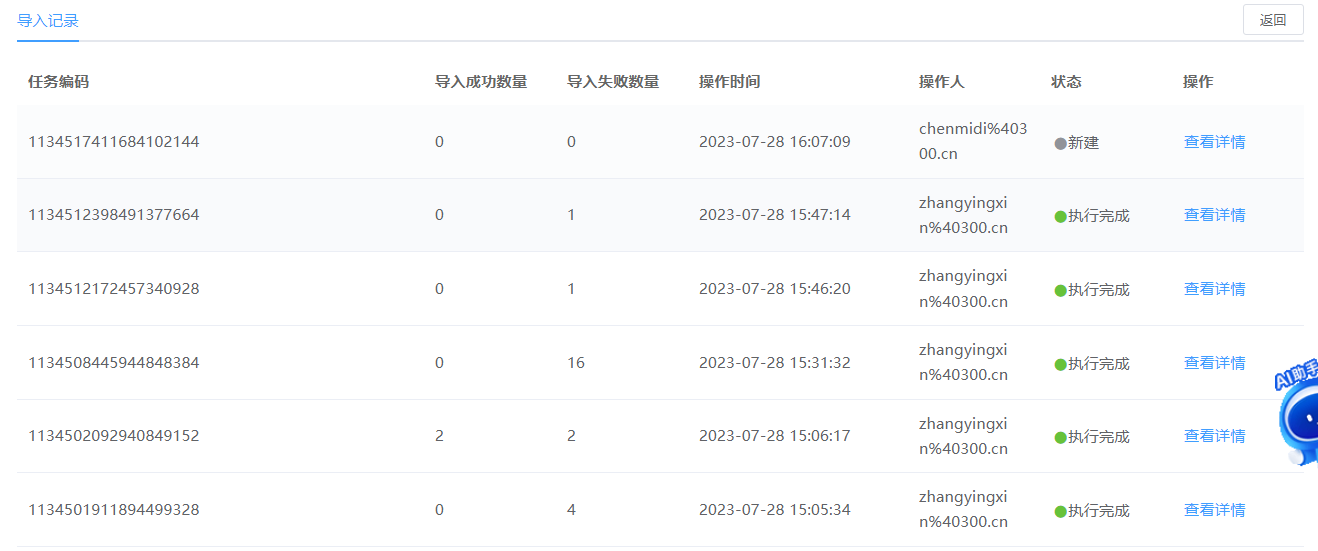
问题还没解决?您可以点击 在线客服 或者电话联系我们 400-650-8667